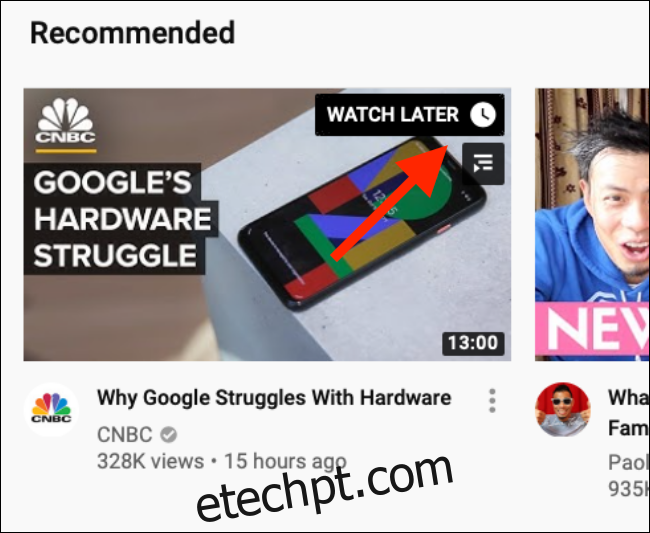Quando você está navegando no YouTube, geralmente encontra vídeos que não quer assistir neste segundo, mas pode reservar um tempo para eles no futuro. Use o recurso Assistir mais tarde do YouTube para salvá-los todos em uma lista de reprodução.
Como usar o Assistir mais tarde na web
Você pode pensar em Assistir mais tarde como uma lista de reprodução designada. Ele tem um lugar especial na guia Biblioteca e geralmente é mais fácil adicionar um vídeo para Assistir mais tarde do que adicioná-lo a uma lista de reprodução.
Você pode adicionar um vídeo para Assistir mais tarde, mesmo sem abrir a página do vídeo. Basta passar o mouse sobre a miniatura de um vídeo e clicar no botão “Assistir mais tarde” (tem um ícone de relógio).
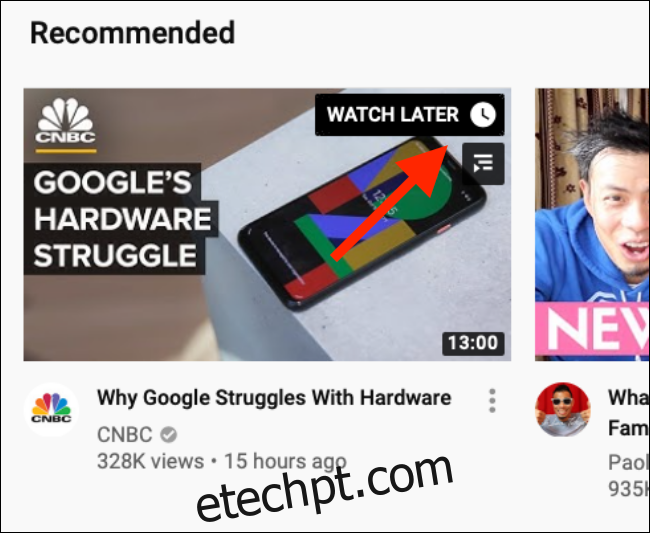
O vídeo será adicionado instantaneamente à sua fila Assistir mais tarde. Clique na guia “Biblioteca” da barra lateral.
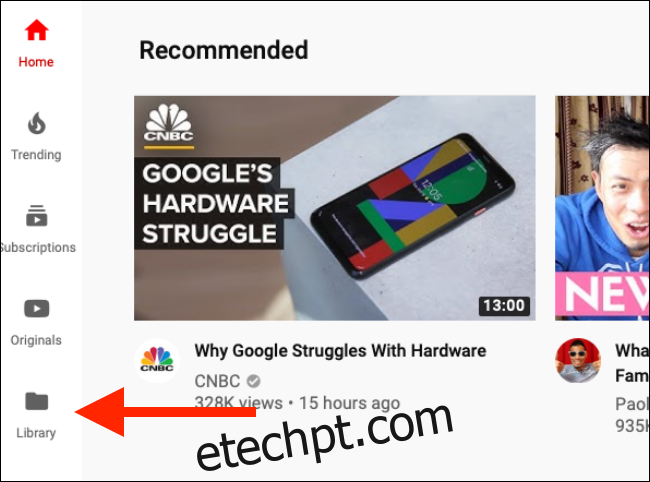
Aqui, você verá primeiro a seção “Histórico”. Role para baixo até ver a seção “Assistir mais tarde”. Haverá vídeos do YouTube salvos recentemente aqui. Você pode clicar em um vídeo e ele começará a ser reproduzido, mas isso abrirá diretamente a página do vídeo e reproduzirá apenas o vídeo específico.
Se você quiser usar o recurso Assistir mais tarde como uma fila improvisada, onde você salva vídeos para Assistir mais tarde o dia todo e volta à noite para assistir de três a quatro vídeos juntos, você terá que clicar no botão “Ver todos” ao lado de Assistir mais tarde.
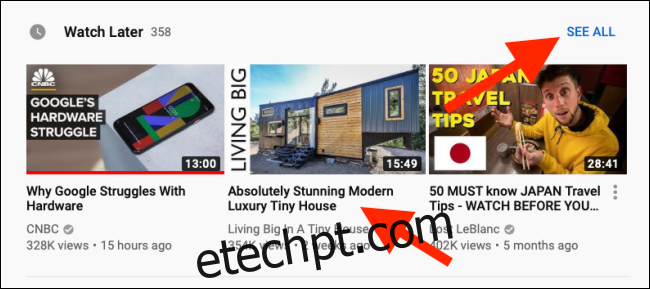
Isso abrirá a lista de reprodução Assistir mais tarde. Agora, você pode clicar em um vídeo.
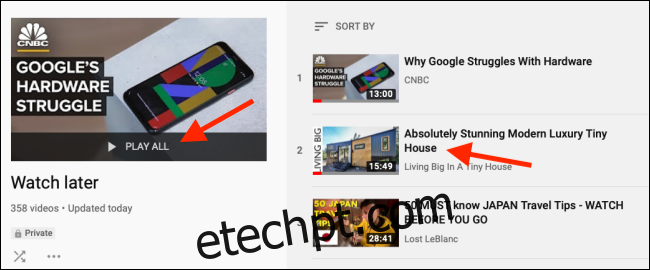
Ele será aberto na visualização da lista de reprodução, com a lista de reprodução encaixada à direita.
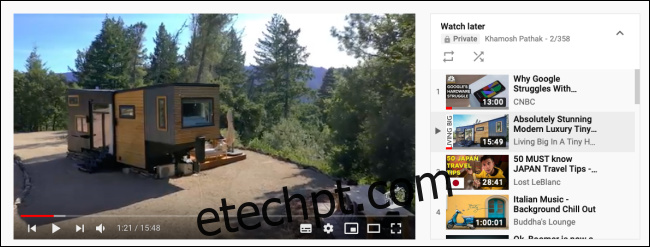
Para reorganizar os vídeos na lista de reprodução, pegue o ícone “Alça” e mova o vídeo. Para excluir um vídeo da lista de reprodução, clique no botão “Menu” e selecione a opção “Remover de Assistir mais tarde”.
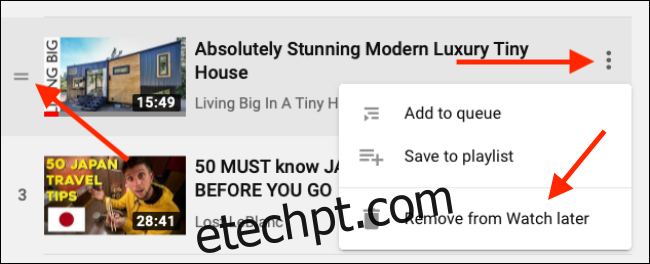
Como usar o Assistir mais tarde no celular
O recurso Assistir mais tarde também está disponível no aplicativo do YouTube para iPhone, iPad e Android.
Quando você encontrar um vídeo que deseja assistir mais tarde, toque no botão “Menu”.
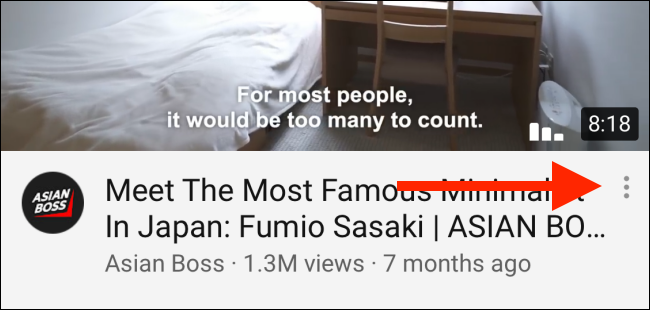
No menu, selecione a opção “Salvar para Assistir mais tarde”.
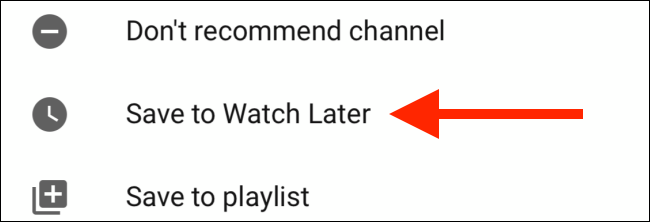
Se você já abriu o vídeo e está na página do vídeo, toque no botão “Salvar”.
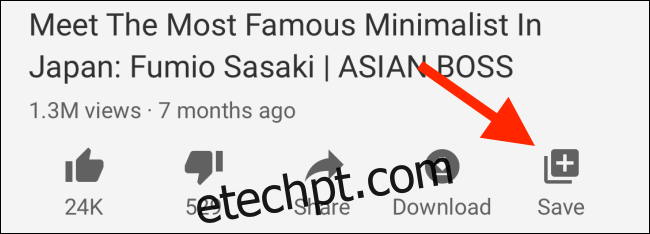
Aqui, a lista de reprodução “Assistir mais tarde” será selecionada. Você pode selecionar mais listas de reprodução, se desejar.
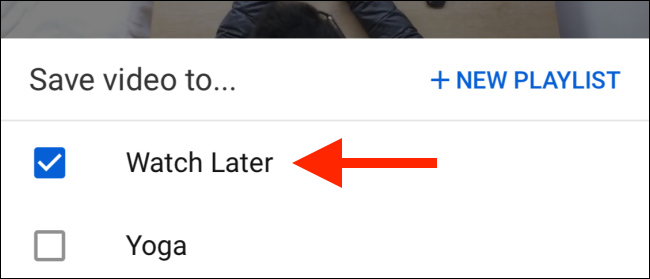
Toque no botão “Concluído” para concluir a ação.
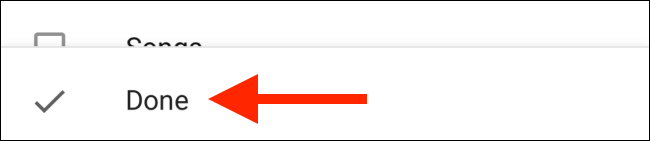
Agora, toque na guia “Biblioteca” na barra de ferramentas inferior.
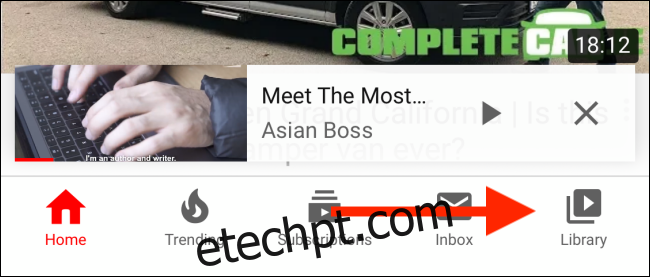
Aqui, role para baixo e toque no botão “Assistir mais tarde”.
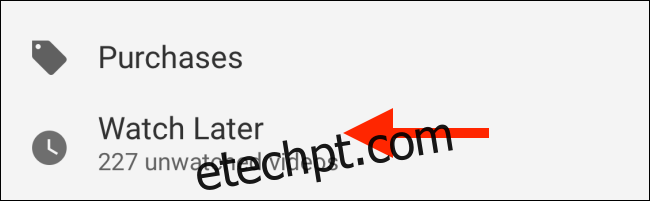
Você verá a lista de vídeos na lista de reprodução. Toque em um vídeo para iniciar a reprodução.
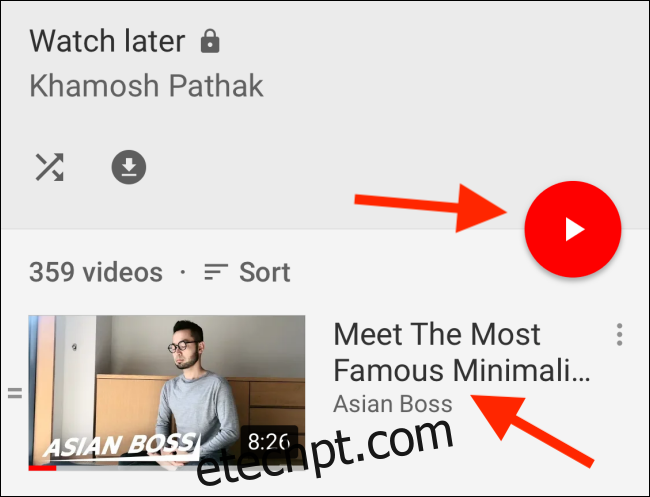
Ao contrário da versão da web, o recurso Assistir mais tarde no aplicativo móvel carrega diretamente a lista de reprodução, de modo que os vídeos serão reproduzidos um após o outro.
Na seção Assistir mais tarde, toque e arraste o botão “Manipular” para mover o vídeo ou toque no botão “Menu” para ver as opções.
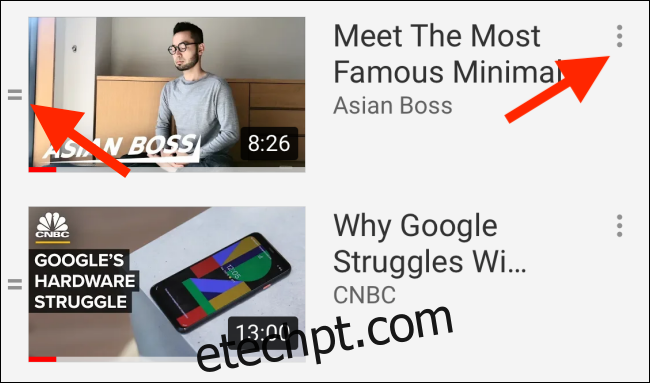
No menu de opções, você pode tocar em “Remover de Assistir mais tarde” para excluir um vídeo da lista de reprodução Assistir mais tarde.
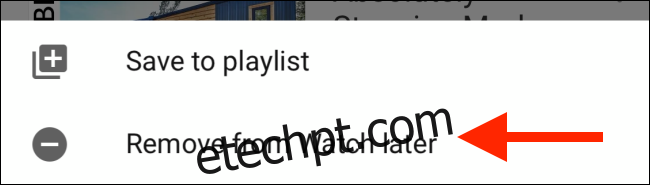
Se você se preocupa com a privacidade, pode usar um novo recurso do YouTube que exclui automaticamente o histórico do YouTube após um determinado período de tempo.